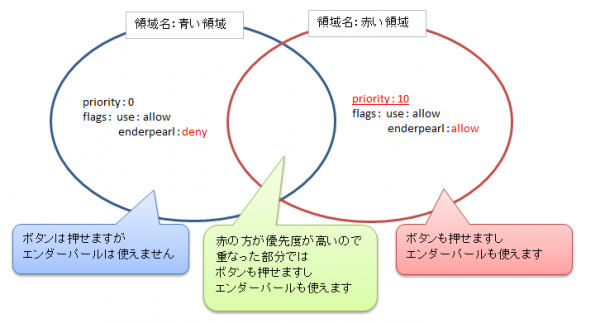目次

使用プラグイン:WorldGuard 詳しく知りたい時は、このプラグイン名でググってみましょう。
NEW 仕様変更により、保護設定時に使用するアイテムが『木の斧』から『羽根』に変更されました。ご注意ください。
領域保護とは
領域保護とは、自分の建物を他人によって壊されたり、余計なブロックを置かれたりしないために
各ユーザーがエリアを指定して保護する(守る)機能です。
| 【注意!】 |
|---|
| 領域保護は建物を簡単かつ確実に、しかも強固に守れる方法です。 そのため、ひとつ使い方を間違うと多大な迷惑をかけることになります。 領域保護は自分の建物のために使用する、というルールを守ってください。 間違っても他人の建物や道路などに対して、更には資源確保の目的で領域保護をしてはいけません。 サーバルールに禁止行為として明確に書いてあり、悪質な場合はBANされます。 荒らされないための仕組みで荒らすなど本末転倒なため、絶対にしないでください。 |
| また、特殊なフラグ設定をしない限り、他人は「たいまつ」等を立てられなくなります。 したがって、湧きつぶしは領域保護をした本人が 責任を持って行うようにしてください。 |
使用する道具と使用できるマップ
道具は以下のとおりです。
- 羽根(実際に保護するときに使用)
- 木の棒(領域保護の確認をするときに使用)
マップは以下のとおりです。
- エントランス・資源採掘TheEND以外のマップ
(home01、home02、ホームネザー、ホームTheEND、通常資源採掘マップ、資源採掘ネザー1)で保護可能)
期間限定マップについては、そのマップの案内ページを確認してください。
領域保護の現在の仕様
- 保護可能サイズは1つの保護領域につき、100万ブロック2)まで。
- 1人の保護可能数は、サーバー内全マップ合わせて500個まで。
500個という数には、消滅したマップに取り残された領域も含みます。
資源マップの領域保護は存在を忘れがちなので、十分注意しましょう。
保護の流れ
以下「建物」には家やビルのようなものだけではなく、道路や公園などの構造物も含みます。
1.保護したい領域を決める
領域は直方体形で設定します。
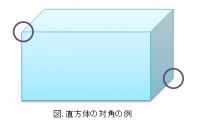
直方体とは上の図のように、すべての面が長方形または正方形である立体のこと。
基本的には、自分の建物がすべて含まれるようにしましょう。
多少の余裕(2~3ブロックぐらい)を持たせることをお薦めします(ただし公共の道路など他人の建物を含まないように)。
建設前に保護する時・今後増築する予定がある建物を保護する時は、ある程度今後も見通して領域を決めるとよいでしょう。
ただし、領域保護は後から削除することができますので、過度に神経質にならなくても構いません3)。
ここで、すでに他人が保護している領域を含むとエラーになりますので、他人の保護領域が重なっていないかを確認してください。
2.対角にブロックを置く
領域を設定するために、領域の1頂点とその対角になる頂点…
つまり、上の図の丸印にあたる位置にブロックが無い場合は、今だけブロックを置いておきます。
設置するブロックは液体でなければ何でも構いません4)。
ここで置いたブロックは、保護を設定し終えたら壊してしまっても構いません。
3.羽根でそれぞれ選択する
羽根を持ち、直方体の対角にあたるブロックを、それぞれ左クリック・右クリックします。
言語設定が日本語の場合、左クリックで『開始地点を (XYZの各座標) (選択した総ブロック数) に設定しました。』、
右クリックで『終了地点を (XYZの各座標) (選択した総ブロック数) に設定しました。』というメッセージがチャット欄に表示されます。
なお、右クリック→左クリックの順に選択しても範囲選択には問題ありません。
2つ目に表示されるメッセージの、座標の次にに表示される数字(上のSSの場合は「24」)は、その領域の体積です。
1つの領域保護に最大100万ブロックまで、という制限がありますので、それを超えないように気をつけてください。
4.コマンドを入力する
2つの座標を指定した状態で、チャット欄に
/region claim (保護名)
と入力し、
A new region has claimed named '(保護名)'.
という文字が出ると本人以外壊せない領域保護が完成しました。おめでとうございます!
保護名は分かりやすい名前をつけてください。使用できる文字種は、数字・アルファベットと一部の記号( - と _ )です。
ただし、名前は同一マップ内で被ってはいけません5)ので、被らないような工夫をすることを推奨します。
自分のMinecraftIDを保護名に入れる人が多いようです。
よくあるエラーメッセージ(意訳です):
Invalid region ID specified! = 受付できない領域名が指定されました。(→使えない文字種が入っています)
That region already exists. Please choose a different name. = 領域名が被っています。違う名前を付けてください。
This region overlaps with someone else's region. = この領域は他の誰かの領域と重なっています。
This region is too large to claim. = この領域は大きすぎます。
5.念の為に確認する
木の棒を手に持ち右クリックすると、そのブロックに領域保護がされているかどうかを確認することができます。
Can you build? Yes Applicable regions:(保護名)
と表示されたら、きちんと保護できています。おつかれさまです。
うっかり壁1列を保護し忘れていたり、地下室の存在を忘れていたりすることがあります。
念の為に、建物のあちこちを木の棒で右クリックして回ると良いでしょう。
木の棒は、ブロックに対して右クリックすると、そのブロックが含まれる領域保護の名前が表示されるアイテムです。
この機能は自分の領域保護以外にも使うことができます。有効に活用しましょう。
6.フラグやメンバーの設定をする
ここまでで領域保護は完了しましたが、デフォルトではその領域内のチェストやボタン、感圧板などを他人は使用できません。
それでも良いなら問題無いのですが、他人に公開したい場合は困ったことになります。
そこで、領域保護に「フラグ」を設定することで、他人にできることを増やすことができます。
また、似たような方法で、「この人なら建物をいじってもいい」という「メンバー」を設定することもできます。
フラグ、メンバーなどについては以下にて説明しますので、必要があればお読みください。
フラグについて
フラグとは、自分の保護領域内で、自分以外の人ができる行動・できない行動を制御できるものです。
設定するには、 保護範囲内で
/region info
と入力し、チャット欄に表示された『Region Info』の[Flags]をクリックすることで表示されるフラグ一覧から設定するか、
/region flag 領域名 フラグ名 値
の書式でコマンドを入力します。
領域名は適用したい領域名。フラグ名は下の表を参考にしてください。
値は、ほとんどの場合「allow(許可)」または「deny(拒否)」の2択です。
(もう一つ「none」もありますが、詳しくは後ろの「allowとdeny、そしてnone」をご覧ください)
以下、このサーバーで使用できるフラグを紹介します。
特にフラグを設定していない場合は「初期値」が適用されています。
| フラグ名 | 詳細 | 初期値 |
|---|---|---|
| interact | allowにすると、「使う系」「チェスト系」「乗る系」のものが使えるようになります。 | allow |
| chest-access | allowにすると、チェストなどを開けられるようになります。 | deny |
| use | allowにすると、ボタン・レバー・感圧板を操作できるようになります。 | deny |
| >以上の3フラグは、下図も参考にしてください。 | ||
| vehicle-place | allowにすると、トロッコ・ボートを設置できるようになります。 | deny |
| vehicle-destroy | allowにすると、トロッコ・ボートを撤去できるようになります。 | deny |
| >上の2つはセットで許可or拒否することをお薦めします。 | ||
| passthrough | allowにすると、この領域は保護されていないのと同じ判定になります。 greetingやpvpなどのフラグ設定はしたいが、領域保護は不要な時に利用します。 buildと違い、重複する領域のいずれか1つでも passthrough=None/denyの場合、この領域にブロックを置けなくなります。 設定時に注意書きが出ます。 | deny |
| build | allowにすると、設置・破壊・チェスト開閉など、あらゆる行動ができるようになります。 passthroughと違い、領域が重複する場合は優先度に従って上書きされます。 設定時に注意書きが出ます。 | deny6) |
| >上の2つは、この領域がフラグ設定目的になることを理解した上で利用してください。 (という旨が注意書きや公式Docに書いてある) |
||
| enderpearl | allowにすると、エンダーパールでワープできるようになります。 denyにすると抑制します。 | allow |
| chorus-fruit-teleport7) | allowにすると、領域内で、ないしは領域内へコーラスフルーツでのテレポートができます。 denyでは、領域内からコーラスフルーツでのテレポートが出来ず、 領域外から入ろうとしても条件により拒否されます(条件は仮説あれども要検証) | allow |
| damage-animals8) | allowにすると、他人も領域内のMOBにダメージを与えられます。 denyにすると他人からMOBへ攻撃できなくなります。 | deny |
| entity-painting-destroy | allowにすると、プレイヤー以外の攻撃で絵画が壊れるようになります。 denyにするとプレイヤー以外の攻撃では絵画が壊れなくなります。 (例:ディスペンサーから射たれた矢など) 特性上、常に非メンバーの権限を参照します(後述の「グループの活用」参照)。 | allow |
| entity-item-frame-destroy | allowにすると、プレイヤー以外の攻撃で額縁が壊れるようになります。 denyにするとプレイヤー以外の攻撃では額縁が壊れなくなります。 (例:ディスペンサーから射たれた矢など) 特性上、常に非メンバーの権限を参照します(後述の「グループの活用」参照)。 | allow |
| pistons | allowにすると、領域内のピストンでブロックを動かせます。 denyにすると、ピストンがブロックを動かそうとしても動きません。 ピストンの先に何もなければピストンは動きます。 特性上、常に非メンバーの権限を参照します(後述の「グループの活用」参照)。 | allow |
| pvp | allowにすると、領域内でPvPができます。 denyにすると出来なくなります。 なおこのプロパティはゲーム(PvP)マップのみ有効です。 | allow9) |
| use-ecoegg10) | allowにすると、領域内でえこたまごが使用可能になります。 denyにすると、魔導書えこたまごによるMOBのエッグ化・エッグ化したMOBの召喚が不可になります。 節電鯖オリジナルのフラグです。 | allow |
| greeting | 値の部分に言葉(チャットに打てる文字種すべて可)を入れると、 領域に入ったプレイヤーにチャットメッセージを表示します。 | なし |
| farewell | 値の部分に言葉(チャットに打てる文字種すべて可)を入れると、 領域から出たプレイヤーにチャットメッセージを表示します。 | なし |
| greeting-title11) | 値の部分に言葉(チャットに打てる文字種すべて可)を入れると、 領域に入ったプレイヤーにタイトルメッセージを表示します。 | なし |
| farewell-title12) | 値の部分に言葉(チャットに打てる文字種すべて可)を入れると、 領域から出たプレイヤーにタイトルメッセージを表示します。 | なし |
| >詳しくは「greeting系フラグ」節に記載しています。 この4つは通るだけで表示されるため、迷惑になる可能性もあります。設定する際は注意しましょう。 ワープゲートに設定する場合は、下の説明もご覧ください。 |
||
| >この他、「指定したコマンドを拒否する」フラグも存在しますが、使い方を間違うと 脱出できない罠ができるためここには掲載しません。Wiki内の他のページの記載を参照してください。 |
||
interact,chest-access,useフラグの詳説
interact、chest-access、useの各フラグは、あるアイテムを他人に使ってよいか悪いかを
制御するものです。
interactの対象アイテムは、chest-access、useで設定できるアイテムを内包しています。
以下に、3フラグの関係のイメージと、それぞれに含まれるアイテムの代表例を挙げます。
いずれもallowで許可、denyで拒否となります。
Q.この3つのフラグでは、具体的にどんなアイテムが使えたり使えなかったりするの?
A.別ページにまとめました。あくまで参考レベルにどうぞ。
greeting系フラグ
greeting、farewell、greeting-title、farewell-titleの各フラグは、
その領域に出入りした際にメッセージを表示させます。
【設定時】 /rg flag testregion greeting ようこそ! 【削除時】 /rg flag testregion greeting
| 入った時 | 出た時 | |
|---|---|---|
| チャットに出す | greeting | farewell |
| 画面中央に出す | greeting-title | farewell-title |
なお、どちらもUI非表示(F1キー)の時は表示されません。
greeting系はいずれも値部分に表示するメッセージを記入します。
各種文字装飾が可能です。
文字装飾には広告プラグインの装飾はすべて使用可能です。
また、色については、「`R」などグレイヴ・アクセント13)+特定英数字でも指定可能です。
こっちのほうが直感的かも?と思うので、対応表を置いておきます。
| 広告・看板と互換有 | WorldGuard専用 | サンプルテキスト |
|---|---|---|
| &0 | `0 | サンプルテキスト |
| &1 | `B | サンプルテキスト |
| &2 | `G | サンプルテキスト |
| &3 | `C | サンプルテキスト |
| &4 | `R | サンプルテキスト |
| &5 | `P | サンプルテキスト |
| &6 | `Y | サンプルテキスト |
| &7 | `2 | サンプルテキスト |
| &8 | `1 | サンプルテキスト |
| &9 | `b | サンプルテキスト |
| &a | `g | サンプルテキスト |
| &b | `c | サンプルテキスト |
| &c | `r | サンプルテキスト |
| &d | `p | サンプルテキスト |
| &e | `y | サンプルテキスト |
| &f | 無14) | サンプルテキスト |
チャットへ出すメッセージは、改行を使用可能です。
「\n(バックスラッシュ15)と小文字n)」で改行できます。
画面中央へ出すメッセージは、改行コードでサブタイトルの指定ができます。
「\n」より前が一番大きなタイトル、後ろが少し下に小さなタイトルとして表示されます。
なお2つめの「\n」より後ろは無視され、表示されないようです。
置換文字列が利用可能です。
WorldGuardで提供されている置換文字列は以下の通りです。
| フォーマット | 意味 | 例 |
|---|---|---|
| %name% | greetingを表示した自分のマイクラID | jeb_ |
| %id% | greetingを表示した自分のUUID | 853c80ef-3c37-49fd-aa49-938b674adae616) |
| %online% | 現在サーバにログインしているユーザー数 | 5 |
| %world% | greetingを表示した今このワールド名 | home01 |
| %health% | greetingを表示した自分の体力(最大20.0) | 20.0 |
本節一番上の画像は、以下のコマンドで表示しています。
/rg flag testregion greeting `Yこれはgreetingです\n`yこれもgreetingです /rg flag testregion greeting-title `Gこれはgreeting-titleです\n`gこれもgreeting-titleです
ワープゲートにgreetingを設定する際の注意
greetingフラグは、設定された領域に入った時点でメッセージを自動表示できることから、
主に第二ホームマップのゲート都市で来訪者や住民への告知を行うのに
使われているケースが多く見られます。
普通にゲート周囲を保護してgreeting設定してしまうと起きる問題として、
ゲートにワープした直後に何度も同じメッセージが表示されることがあります。
この問題については、「ゲート部分を含まないで保護をする」ことにより解決できます。
ゲート部分を含んで保護をしつつ回避する方法は無いようです。
例として、以下のような状態で回避可能です。
(ちなみにですが、保護は4つほどに分けなければ実現できません…)
ゲート本体部分を含まなければ、例とは違う保護のかけ方をしても問題ありません。
メンバーとオーナー
メンバーおよびオーナーとは、その領域の作成者と同等の権限を持つことができる人のことです。
/region addowner 領域名 ユーザーID( 半角スペース で区切って複数人同時指定可) /region addmember 領域名 ユーザーID( 半角スペース で区切って複数人同時指定可)
上の行がオーナー追加、下の行がメンバー追加です。
反対に削除したい場合は、それぞれ
/region removeowner 領域名 ユーザーID( 半角スペース で区切って複数人同時指定可) /region removemember 領域名 ユーザーID( 半角スペース で区切って複数人同時指定可)
でオーナー、メンバーを削除できます。
なお、このサーバーの設定では、オーナーとメンバーには以下の差異があります。
- オーナー
- 領域保護をした本人を含む。つまり本人と同じ権限を持つ。
- 初期値がdenyとなっているフラグを無視した行動(chest-accessなど)が可能。
ただし明示的にdenyと設定したフラグは使用できない
(後ろの項目、allowとdeny、そしてnoneも参考にしてください)。 - フラグの追加・削除、メンバー追加・削除等のコマンドが使える。
- メンバー
- 初期値がdenyとなっているフラグを無視した行動(chest-accessなど)が可能。
ただし明示的にdenyと設定したフラグは使用できない。 - フラグの追加・削除、メンバー追加・削除等のコマンドは使えない。
優先度と親子関係
優先度
優先度とは、読んで字の如く「優先されるレベル」です。英語でいうと Priority、プライオリティです。
もしも複数の領域が重なった場合(例えば以下の場合)は、「できない(deny)」系の情報が優先されます。
ここで、優先度を設定すると、数字が大きいほうが優先されるようになって…
| コマンド | 詳細 |
|---|---|
| /region setpriority 領域名 数値 | 領域の優先度を設定、数値には負の数も可 |
| 例:/region setpriority 赤い領域 10 ←「赤い領域」のpriorityを10にする | |
なお、優先度の初期値は0です。
親子関係
親子関係とは、ある2つ以上の領域を近しい関係にすることです。英語でいうと Inheritanceです。
ある1つの領域を親とし、他方の領域を子とすると、親領域で設定された内容を子領域にも引き継いできます。
ただし、子独自で設定していたり、子で値を変更したフラグがある場合は、子のほうが優先されます。
たとえば貸しマンションなど、建物全体を保護したいが一部分だけ特定ユーザーに解放したい
時などに使える機能です。
| コマンド | 詳細 |
|---|---|
| /region setparent 子領域 親領域 | 領域の親子関係を設定、子は親の設定を継承する 親領域を記述しない場合は親子関係を解消する |
| 例:/region setparent 水色な子 オレンジな親 ←「水色な子」の親を「オレンジな親」とする | |
| 例:/region setparent 水色な子 ←「水色な子」の親は無し(初期値になる) | |
なお、子領域を持つ領域は削除できません。
前もって子領域を削除するか、親子関係を解消してから削除しましょう。
グループの活用
領域保護機能を提供する「WorldGuard」プラグインには、グループという機能があります。
その名の通り複数ユーザーのまとまりのことで、他鯖では「街の管理人グループ」とか
「OP権限のあるユーザーグループ」とかを結成するために使われているようです。
しかし、このサーバーではグループを自由に編集する機能は提供されていません。
が、WorldGuardから提供されるグループ分けは利用できます。
そのグループ分けは以下の通りです。
| グループ名 | グループの対象ユーザー |
|---|---|
| all | 全員。 特に指定しなければ、これが適用される。 |
| members | その領域のオーナー+メンバー全員。 |
| owners | その領域のオーナー全員。 |
| nonmembers | その領域のオーナーやメンバーではない人全員。 |
| nonowners | その領域のオーナーではない人全員。 |
“member”と名のつくグループには“owner”も含む点をご注意下さい。
このグループ機能は「フラグの設定」に使えます。
フラグ設定時に、フラグと値の間に「-g グループ名」を付け加えると、「(グループの対象ユーザー)は~~できる/できない」といった設定ができます。
たとえば、領域内のチェストはメンバーだけ開けられるようにしたい場合、
/region flag 領域 chest-access -g members allow
とします。
なお、表裏をひっくり返して、「メンバー以外は開けられない」として
/region flag 領域 chest-access -g nonmembers deny
でも実現できます。
ちなみに、同じ領域に同じフラグを2つ以上設定はできません。
これはグループ機能を使っても変わりません。
つまり、「オーナー以外のメンバーだけチェストを開けられる」にしたいため
chest-access -g members allow、chest-access -g owners denyという二枚がけは不可能です。
どうしてもの場合は、上記の優先度・親子関係を使うなどして対処しましょう。
| レッドストーン信号とメンバーとオーナー |
|---|
| レッドストーン信号は、その特性上、誰が入力したか分かりません。 感圧板を踏んだのはメンバーかもしれないし、牛やゾンビかもしれないし、領域外から矢を打ち込んでる第三者かもしれません。 ややこしいので、WorldGuardでは、RS信号による動作は「非メンバー」と同一視されます。 特にピストンは必ずRS動力でしか動かないため、pistonsフラグは非メンバーに対する設定しか意味がありません。 pistons -g owners denyとしても、オーナーはピストンを動かせるということです。 |
allowとdeny、そしてnone
/region flag 領域名 フラグ名 値
このサーバーで設定できる多くのオプションの値は「allow」か「deny」の2択だ、と述べましたが、
実はもう1つ、「none」があります。
「none」を使うと、そのフラグはallowでもdenyでもない、領域保護かけたてホヤホヤの状態に戻せます。
これは初期値がdenyとされているフラグの操作を取り消したい時に役立ちます。
(´-`).。oO(あ、useを間違ってallowにしちゃった もとに戻したいな)
こういう時に…
- useをdenyにすると…
- なんとOwner・Memberも使えなくなる(上記メンバーとオーナーに記載してある通り「明示的にdenyをした場合は使えなくなる」)
- かといってuseをallowにすると…
- 全員が使えるようになってしまう 保護をした意味…
- ならば use -g members allow にする
- 単純に面倒くさい。ついでに同様のミスが複数重なると、/region info で確認できるフラグ一覧が超長くなる
- じゃあuseフラグの設定をなかったことにしよう
こうなるわけです。
なお、フラグを消す方法は
/region flag 領域名 フラグ名 none
または
/region flag 領域名 フラグ名
で可能です。値を省略するわけですね。
完了後に表示されるメッセージに違いがありますが、機能は同じです。
(前者:Region flag フラグ名 set on '領域名' to 'none'.)
(後者:Region flag フラグ名 removed from '領域名'. (Any -g(roups) were also removed.))
ちなみに、初期値がallowとされているフラグの取り消しにも使えますが、allowに関してはOwner・Memberが不便を強いられることもないので、
/rg info時の見た目の問題だけになります。
また、グリーティング系は後者の方法を用いると消去可能です。 noneにすると入るたびに「none」と表示されてしまいます。
(つまり全フラグの真の初期値は「none」ということになりますが、表にそう書くと説明がややこしくなるので…)
チェスト保護との共存
たとえばお店を作るとか、駅を作るなど他の人も利用する施設を作る際は、
領域保護とチェスト保護を併用することになります。
しかしこの二つの機能はそれぞれ別のプラグインで実装されているため、
共存させるためには少し手間が必要です。
領域保護側では、公開するチェストやボタン等を
メンバー外の人が押せるようにしなければなりません。
そのため、interactフラグと17)、use,chest-accessフラグを18)適切に設定する必要があります。
トロッコ駅などはさらにトロッコを設置したり壊したりできないといけませんので、
vehicle-place,vehicle-destroyフラグを忘れずにallowしましょう。
親子関係や優先度を用いて領域を重ねがけしてる場合は、
思い通りの動作になるよう気をつけてフラグ設定をします。
不安であれば誰か他の鯖民を呼んできて試してもらうといいでしょう。
スタッフルームへ通じるドアはチェスト保護で保護を行うのが一般的です。
その他、チェスト保護側の留意点はチェスト保護ページの当該項目をご覧ください。
その他のコマンド・Tips
コマンドの総ざらい・ここまで触れるタイミングがなかったコマンドの一覧です。
| コマンド | 詳細 |
|---|---|
| /region claim 保護名 | 保護名で領域保護を設定する |
| /region remove 保護名 | 領域保護を削除する |
| /region list 値 | (値は無くても良い)サーバー全体の保護一覧を表示、値は表示ページ |
| /region info | 今立ってる場所の領域保護情報を確認する 複数ヒットしたときは見れないので、保護名を確認して下のコマンドを使う |
| /region info 保護名 | 保護名の領域保護情報を確認する |
| //pos1 | 今立っている場所をFirst positionとする(羽根で左クリックしたのと同じ) |
| //pos2 | 今立っている場所をSeconde positionとする(羽根で右クリックしたのと同じ) |
| //pos1 x,y,z //pos2 x,y,z | 指定座標をFirst positionやSecond positionとする xyzの数値はカンマ区切りで指定する 例://pos1 0,64,0 |
以下、Tips
- すべての「/region」部分は、「/rg」でも構わない(エイリアス)。
例:/region claim hogehoge は /rg claim hogehoge とも書ける。 - オーナーは明示的にdenyに設定されたフラグの行動ができない、これは領域保護をした本人も同じ。
グループ機能も駆使して、うまくフラグ設定しよう。